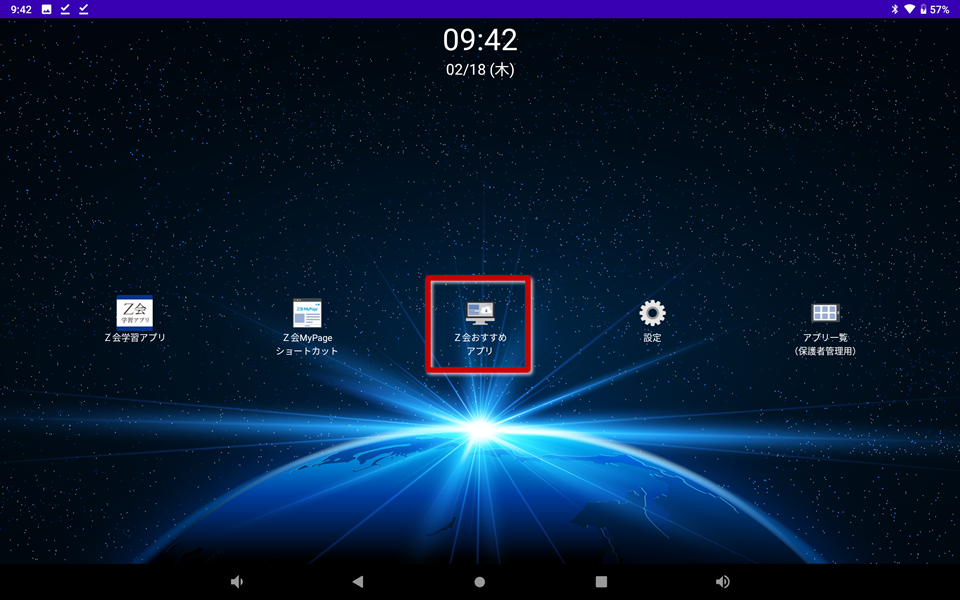
Adobe Readerのインストール
①「Z会おすすめアプリ」をタップします。
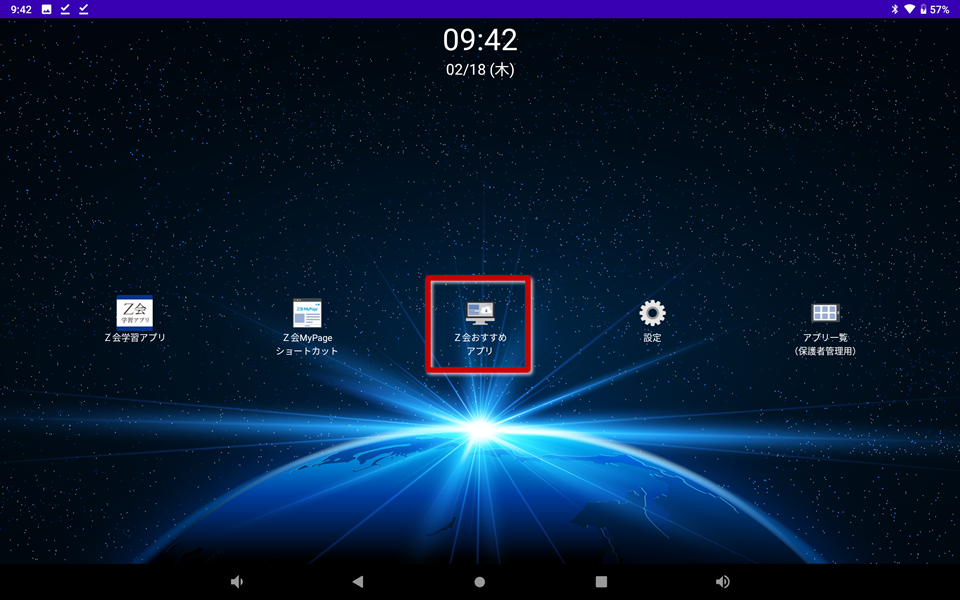
②「Adobe Acrobat Readerダウンロードサイト」を押します。
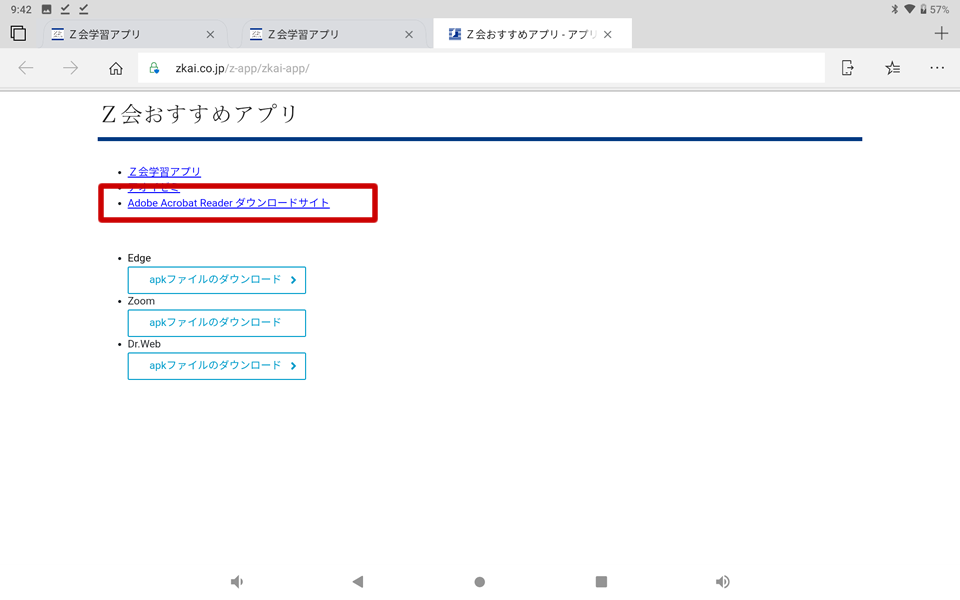
③「Adobe Acrobat Reader DCの配布」ページが開きます。
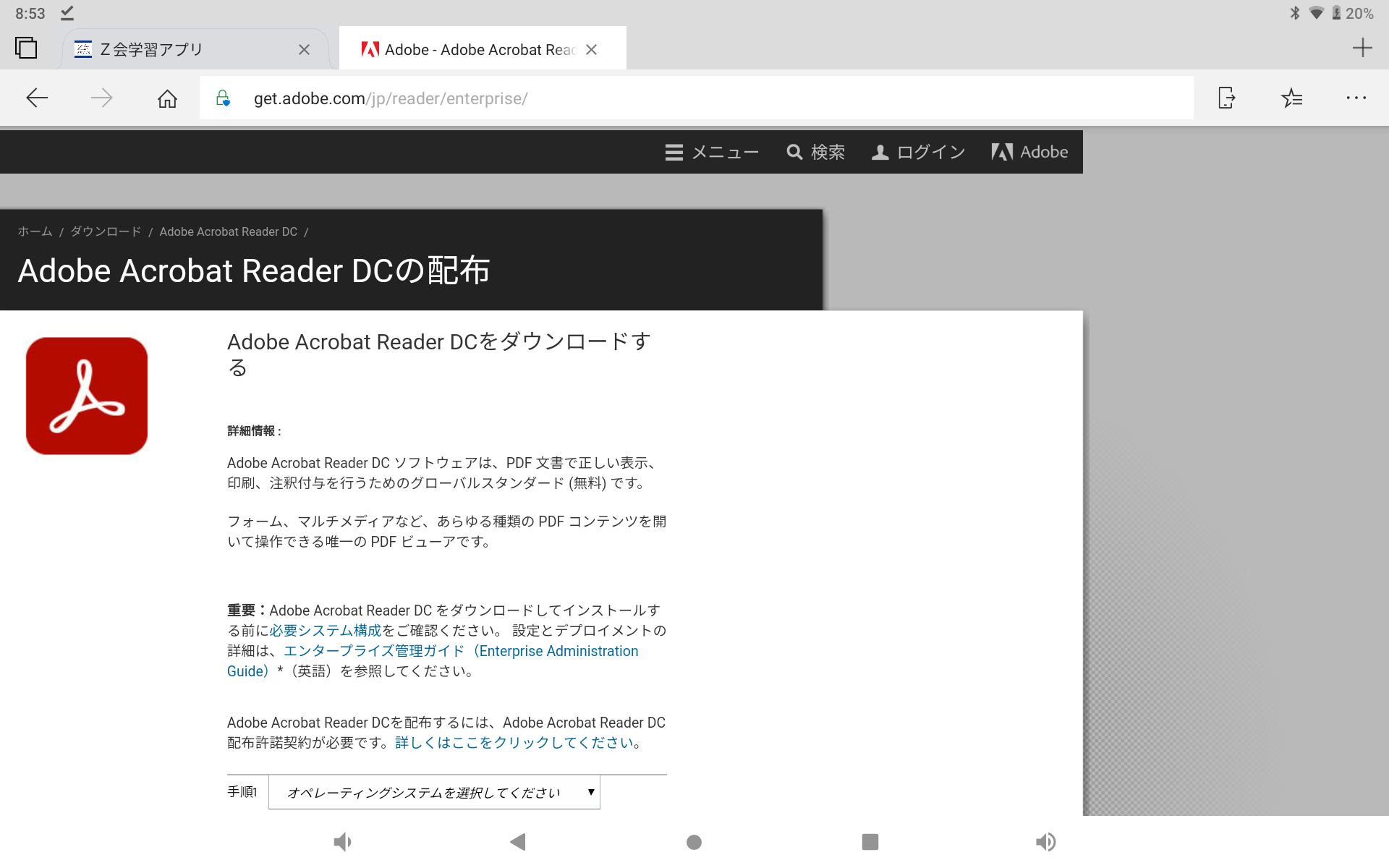
④オペレーティングシステム、言語、バージョンを選択します。
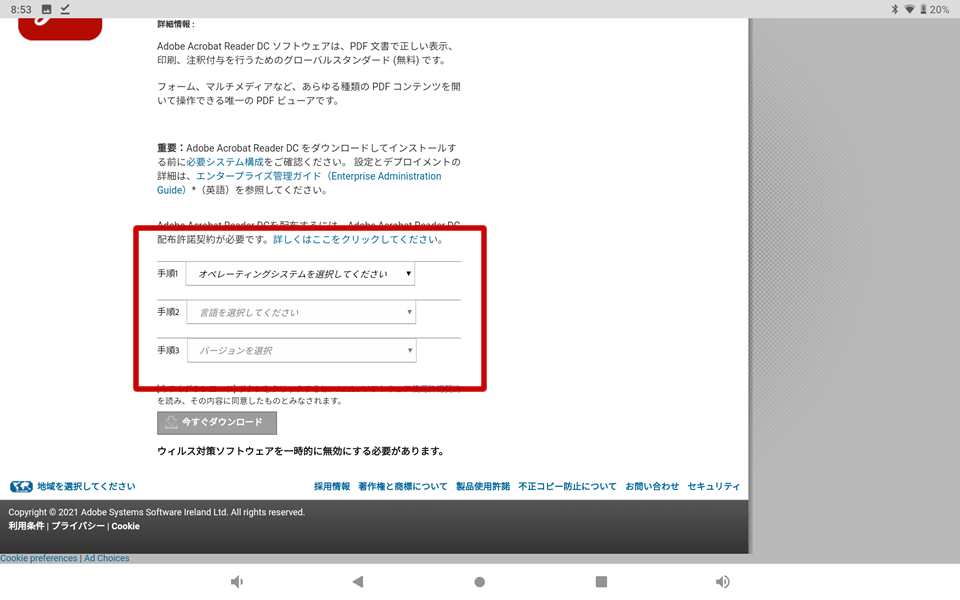
◆オペーレーティングシステム:
一番下の「Android」を選択
◆言語:
「Japanese」を選択
◆バージョン:
「AcrobatReaderMobile(XX.XX.X)64b for Android 7 and above」を選択
(※X部分にはバージョンが記載されています。)
すべて選択し、画面の[今すぐダウンロード]を押します。
⑤タブレット本体の「●」を押してホーム画面に戻り、「ファイル」アプリを開きます。
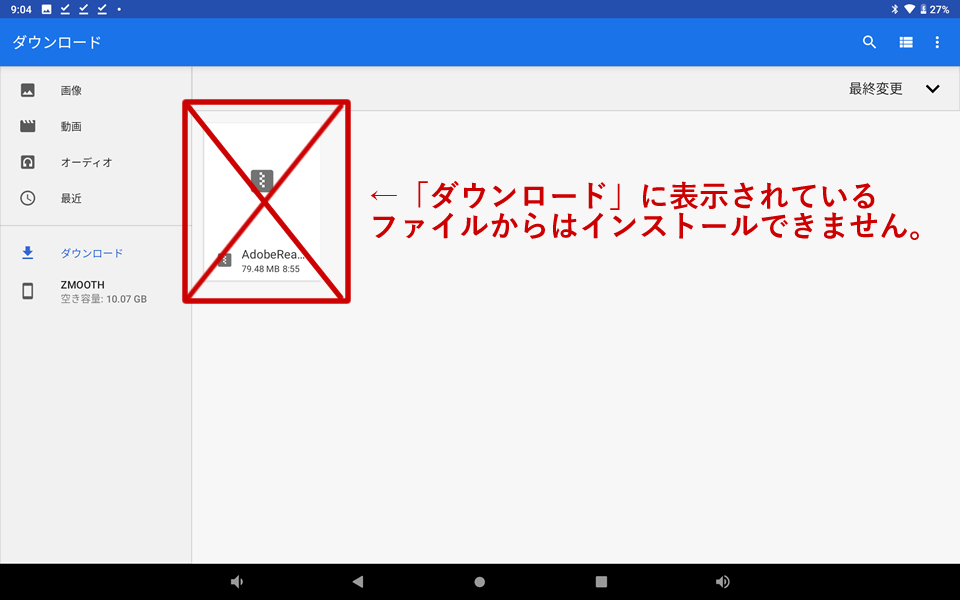
ホーム画面に「ファイル」を表示させていない場合は、「設定」 「Android設定」 「ストレージ」 「ファイル」の順に画面を進めます。
「ファイル」を開いた直後の「ダウンロード」の画面にAdobeReaderのファイルが表示されますが、ここからはインストールできません。次の手順にお進みください。
⑥画面左側の「ZMOOTH」を押します。
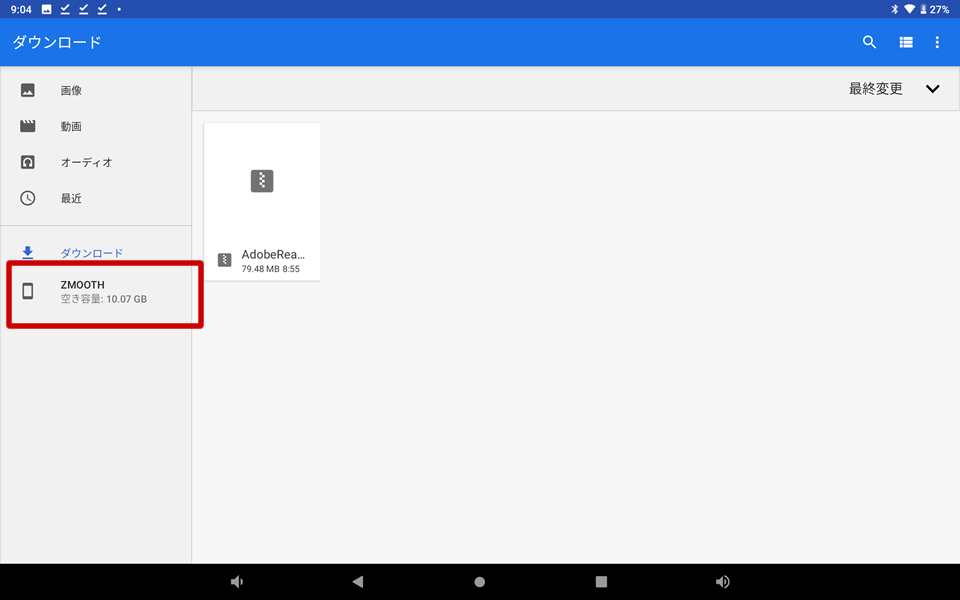
⑦「Download」を押します。
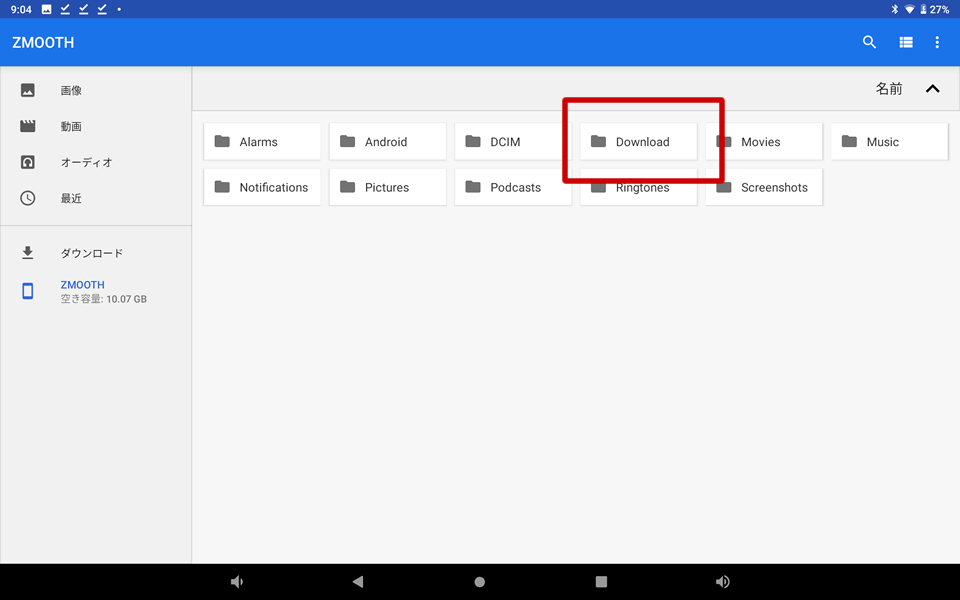
⑧「AdobeReader」のアイコンを押します。
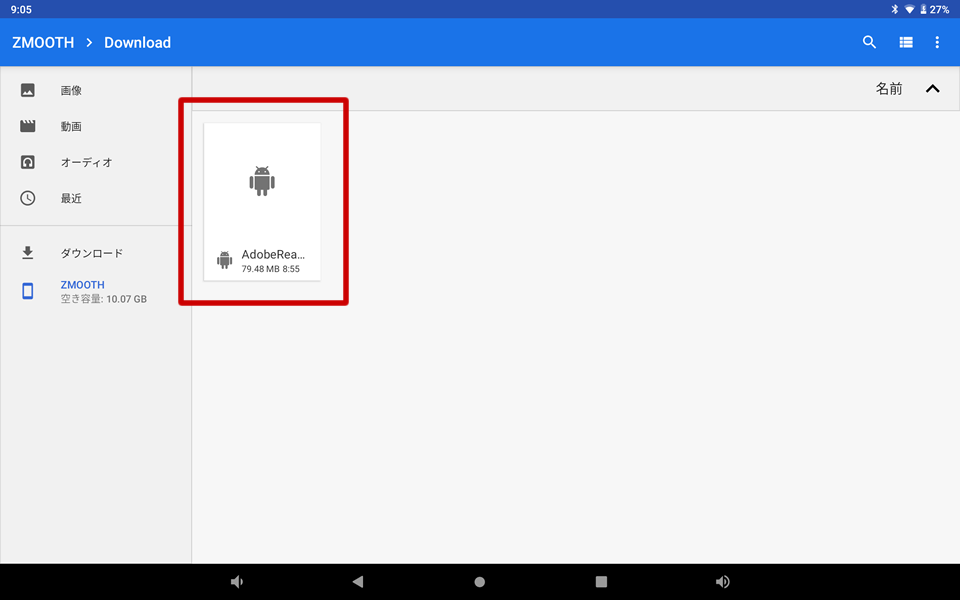
⑨表示されるダイアログボックスの[続行]を押します。
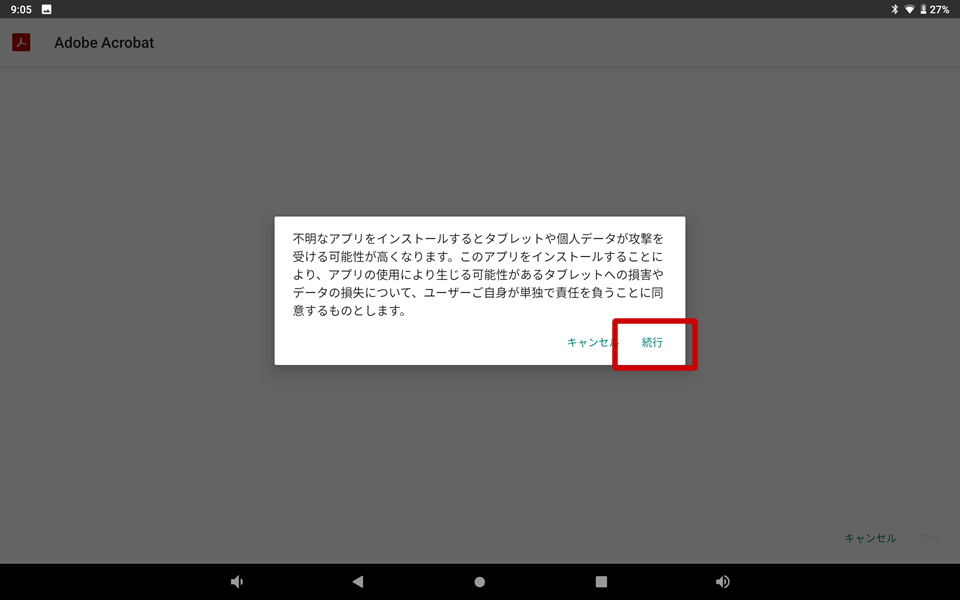
⑩画面右下の[インストール]を押します。
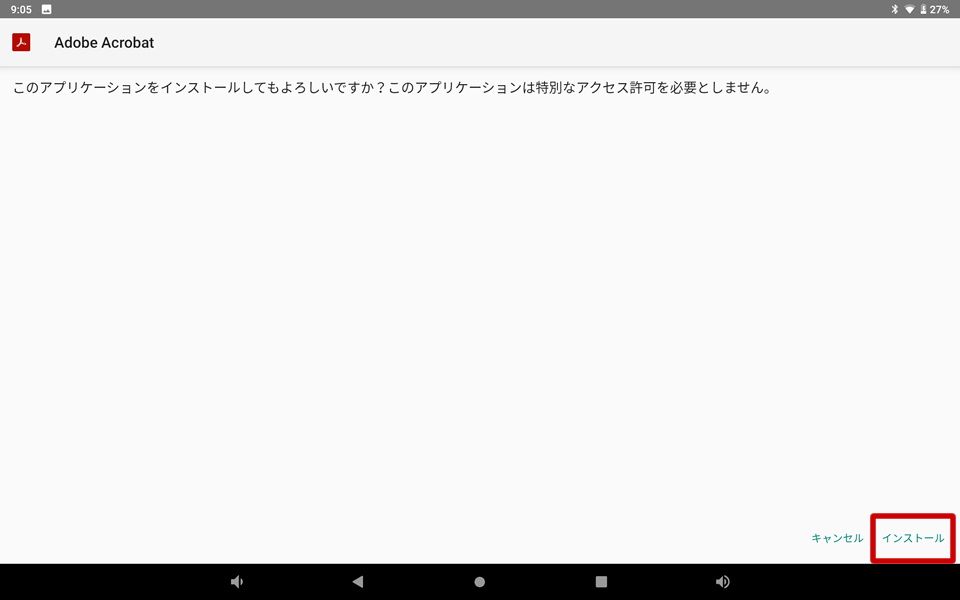
⑪画面右下の[完了]を押します。

⑫PDFファイルを開く、または、「アプリ一覧(保護者管理用)」の一覧から「Adobe Acrobat Reader」をタップします。
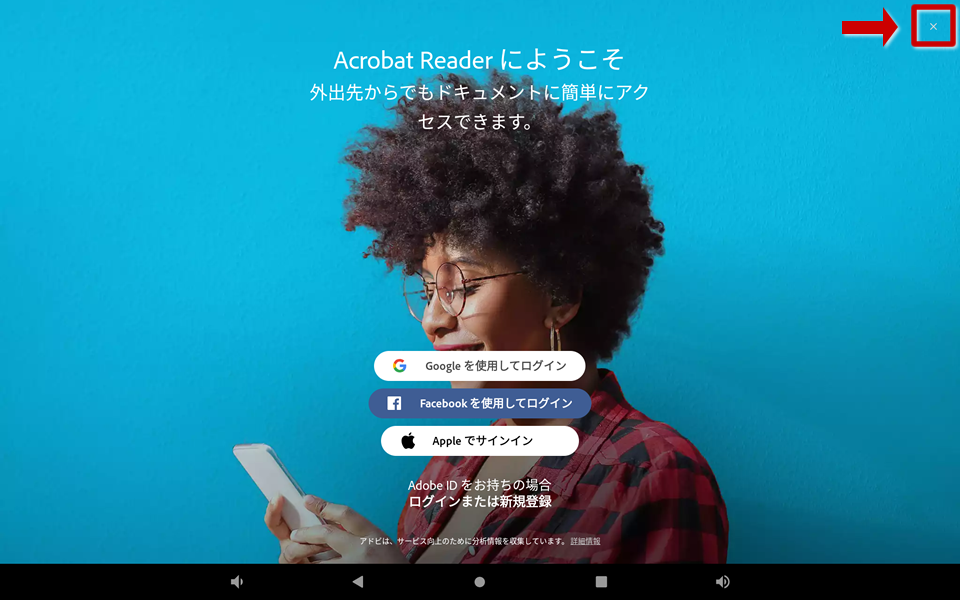
ユーザー認証は不要ですので、画面右上の[×]を押します。

